Allok 3GP PSP MP4 iPod Video Converter将AVI视频转为MP4视频的方法
- 时间:2020-07-13 16:14
- 来源:下载吧
- 编辑:longnian
Allok 3GP PSP MP4 iPod Video Converter是一款高效实用的视频格式转换软件,该软件可以支持多种主流格式的视频文件相互转换,而且转换速度快,操作方法也很简单。相信大家都知道,MP4格式是最常见也是最流行的一种视频格式,现在市面上的绝大数视频播放器都能支持MP4视频的播放,所以为了视频能够在大部分的视频播放器中得到正常播放,就可以将其他格式的视频转为MP4视频。那么接下来小编就给大家详细介绍一下Allok 3GP PSP MP4 iPod Video Converter将AVI视频转为MP4视频的具体操作方法,有需要的朋友可以看一看。
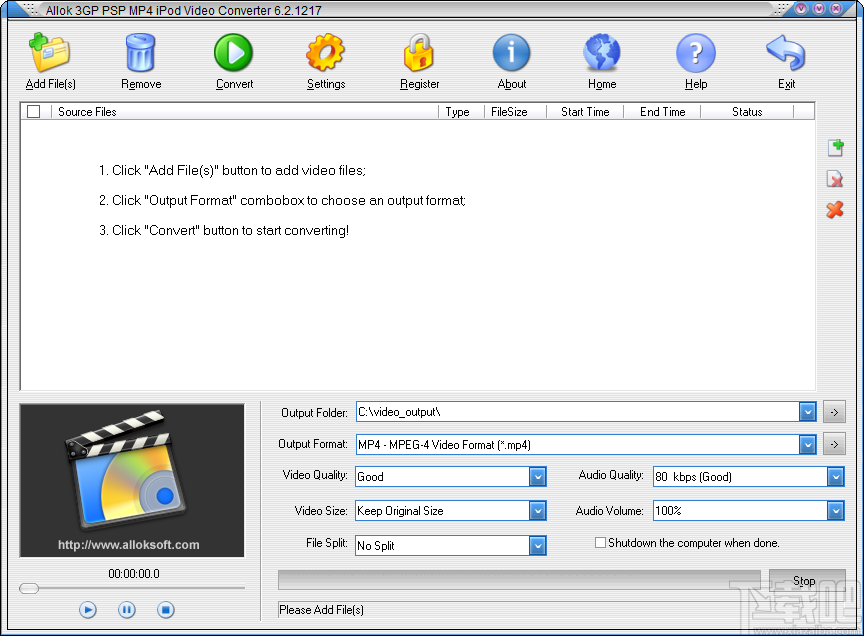
方法步骤
1.首先打开软件,在软件界面的左上角找到“Add File”按钮,我们点击该按钮进入到文件添加页面。
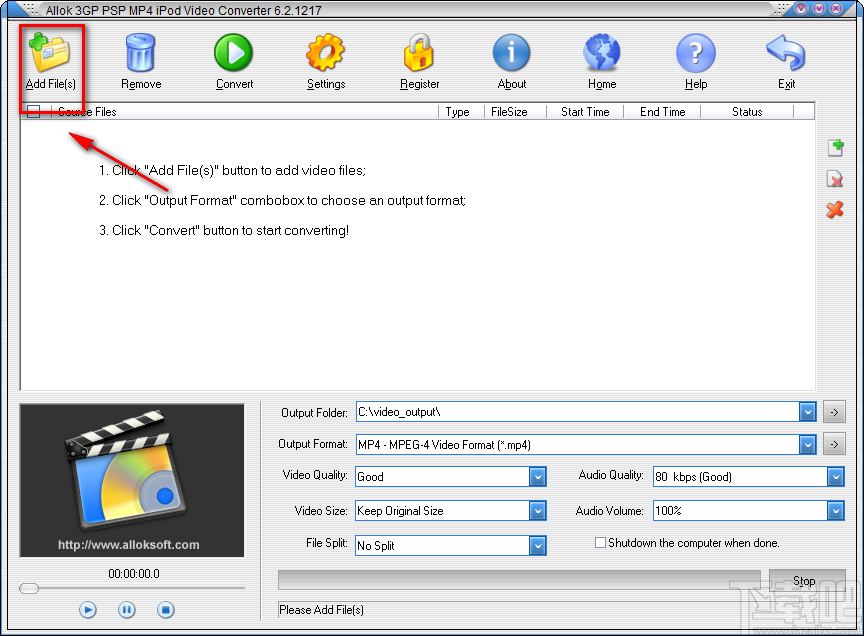
2.在文件添加页面中,我们找到需要转换格式的AVI视频文件后,再点击页面右下角的“打开”按钮即可将文件添加到软件中。
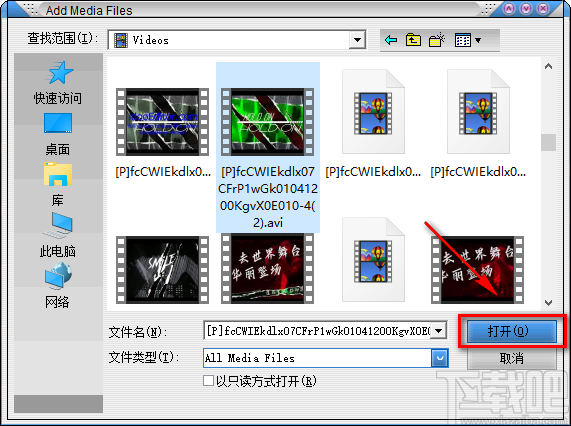
3.将视频添加到软件后,我们在界面中间找到“Output Folder”选项,该选项表示输出目录的意思,点击该选项后面的下拉框,并根据自己的需要在下拉框中选择输出目录。小编选择“Same as Source”,该选项表示原文件夹的意思;如果选择“New Folder”选项,则还要在文件保存路径选择页面中设置输出目录。
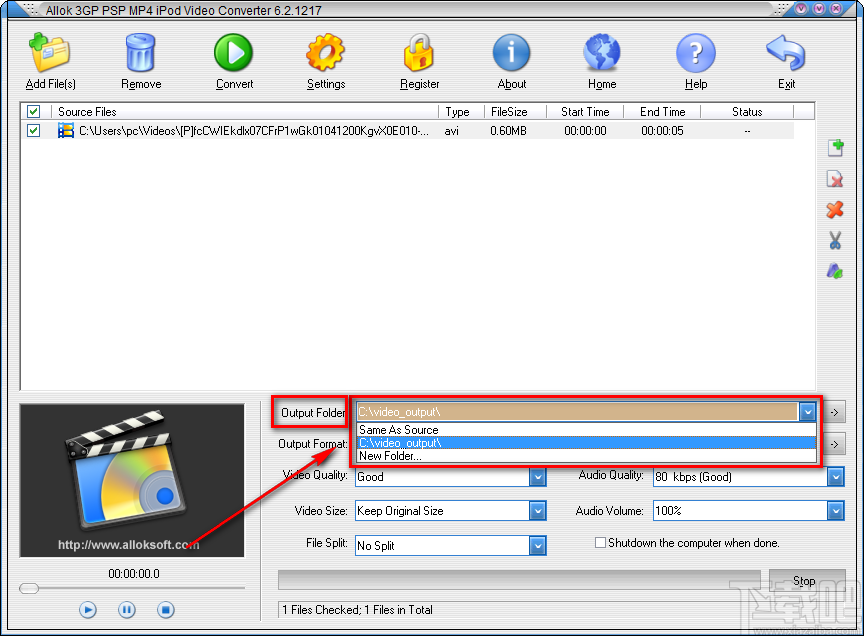
4.接着在界面中间找到“Output Format”选项,点击该选项的下拉框,我们先在下拉框中找到“General Video”选项,然后在其下方点击MP4选项即可。
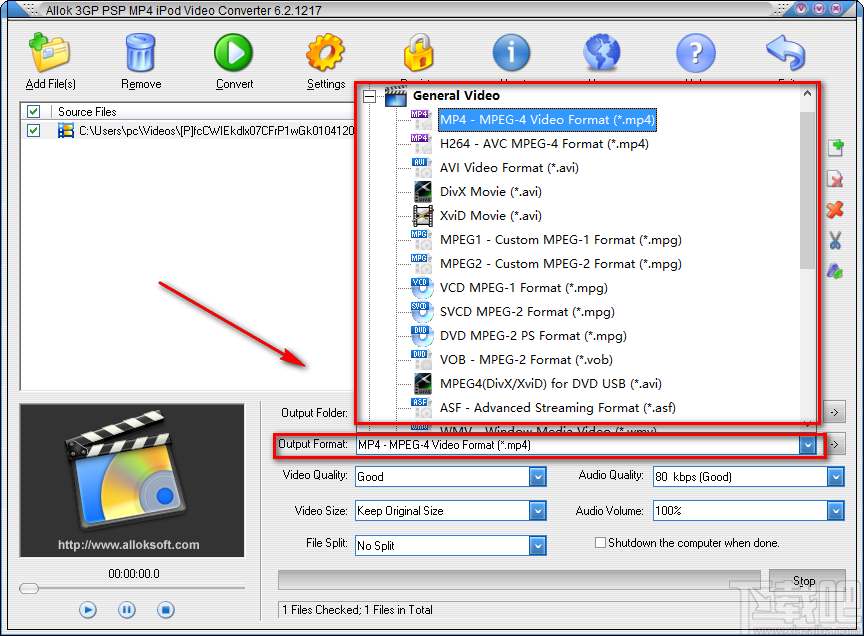
5.之后在界面左下方找到“Video Quality”选项,该选项表示视频质量,我们点击该选项后面的下拉框,并在下拉框中对视频质量进行设置。
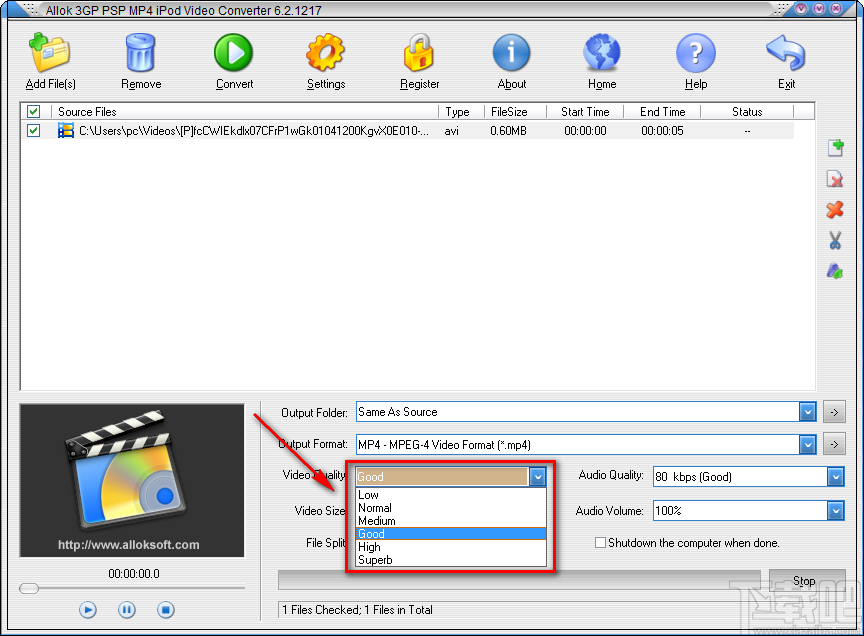
6.在界面下方还可以找到Audio Quality、Audio Volume、Video Size三个选项,分别表示音频质量、视频大小、声道的意思,我们按照第五步的方法对这几个参数进行设置即可。

7.接下来在界面左下角找到“File Split”选项,该选项表示分割的意思,点击该选项后面的下拉框,并在下拉框中选择“No Split”选项,该选项表示不分割。
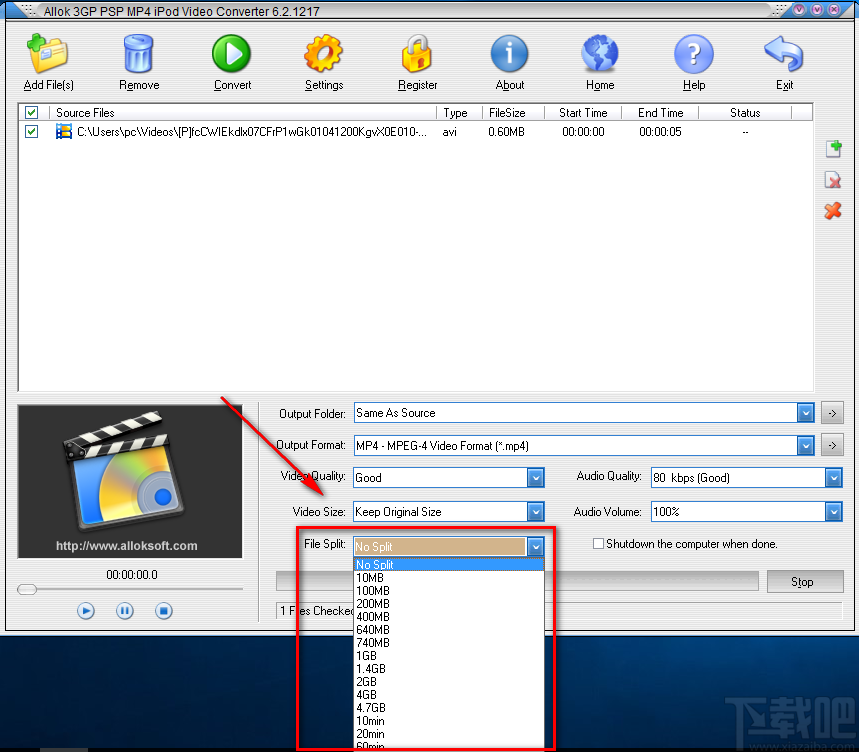
8.完成以上所有步骤后,我们在界面顶部找到“Convert”按钮,点击该按钮就可以开始转换视频格式并将其保存在指定的文件夹中。
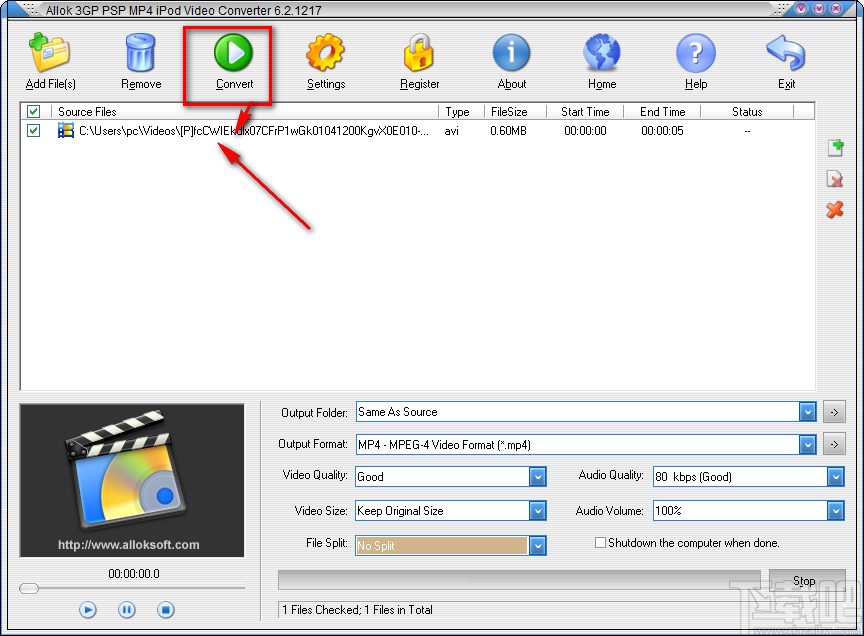
以上就是小编给大家整理的Allok 3GP PSP MP4 iPod Video Converter将AVI视频转为MP4视频的具体操作方法,方法简单易懂,有需要的朋友可以看一看,希望这篇教程对大家有所帮助。
最近更新
-
 淘宝怎么用微信支付
淘宝怎么用微信支付
淘宝微信支付怎么开通?9月5日淘宝公示与微信
- 2 手机上怎么查法定退休时间 09-13
- 3 怎么查自己的法定退休年龄 09-13
- 4 小红书宠物小伙伴怎么挖宝 09-04
- 5 小红书AI宠物怎么养 09-04
- 6 网易云音乐补偿7天会员怎么领 08-21
人气排行
-
 格式工厂视频转换失败解决经验
格式工厂视频转换失败解决经验
格式工厂视频文件转换失败解决经验,有时下载视频文件的时候老是
-
 格式工厂显示“Error 0x1:函数不正确”
格式工厂显示“Error 0x1:函数不正确”
格式工厂显示“Error0x1:函数不正确”,很多时候我们在转东西的时
-
 如何用NERO刻录APE&FLAC无损音频 nero刻录软件怎么用
如何用NERO刻录APE&FLAC无损音频 nero刻录软件怎么用
Nero是一个常用的功能机器强大的刻录软件,支持多,兼容好,使用
-
 怎么用格式工厂裁剪视频画面
怎么用格式工厂裁剪视频画面
很多时候我们知道格式工厂有转换格式的功能,却不知道有截图的作
-
 什么软件可以打开heic格式的图片?heic格式怎么转化jgg?
什么软件可以打开heic格式的图片?heic格式怎么转化jgg?
什么软件可以打开heic格式的图片?heic格式怎么转化jgg?ios11正
-
 格式工厂怎么安装?
格式工厂怎么安装?
格式工厂(FormatFactory)是一款多功能的多媒体格式转换软件,适用
-
 格式工厂转化视频为MP4
格式工厂转化视频为MP4
格式工厂转化视频为MP4,很多爱好动画片的爱好者,他们喜欢看动画
-
 爱奇艺下载的视频怎么转换成mp4格式 爱奇艺视频qsv转换mp4教程
爱奇艺下载的视频怎么转换成mp4格式 爱奇艺视频qsv转换mp4教程
爱奇艺视频qsv转换mp4教程:1.下载qsv格式,用格式工厂转换,转换
-
 怎样把扫描件转换成word文件 pdf转word图文教程
怎样把扫描件转换成word文件 pdf转word图文教程
现在很多工作都是需要把资料录入电脑的,对于2个文件的格式不对,
-
 flv转换mp4
flv转换mp4
格式工厂我们都知道是一个很强大的格式转换软件,可以帮你转换你

